Page 1

User manual
Manuel d’utilisation | Benutzerhandbuch | Manual del usuario
Gebruikershandleiding | Manuale per l'utente | Manual do usuário
Användar-handbok
Micro jukebox HDD1420
HDD1430
HDD1620
HDD1630
HDD1635
HDD1820
HDD1830
HDD1835
Page 2

Behöver du hjälp?
Besök
www.philips.com/support
där får du tillgång till en mängd understödjande material
såsom bruksanvisning, snabblektioner i flashformat, de senaste
mjukvaruuppgraderingarna och svar på vanliga frågor.
Eller ring vår Kundtjänst,
08 632 0016
där tar vår professionella kundsupport hand om dig och
hjälper dig att lösa de problem du kan ha med din spelare.
ii
Page 3

Country Helpdesk Tariff / min Keep ready
Europe
Belgium 070 253 010 €0.17 La date d’achat la référence et le numéro de série du produit
Denmark 3525 8761 Lokal tarif Indkøbsdato, type-, model- og serienummer
Germany 0180 5 007 532 €0,12 Das Kaufdatum. Modellnummer und Serial nummer
Das Kaufdatum. Modellnummer und Serial nummer
Das Kaufdatum. Modellnummer und Serial nummer
Spain 902 888 785 €0,15 Fecha de compra y número del modelo y número de serie
Fecha de compra y número del modelo y número de serie
Fecha de compra y número del modelo y número de serie
Fecha de compra y número del modelo y número de serie
Greek 0 0800 3122 1223 1
Ireland 01 601 1161 Local tariff Date of Purchase. Model number and Serial number
Italy 199 404 042 €0.25 La data di acquisto, numero di modello e numero di serie
Luxemburg 26 84 30 00 Tarification locale La date d’achat, la référence et le numéro de série du produit
Netherlands 0900 0400 063 €0.20 De datum van aankoop, modelnummer en serienummer
Norway
2270 8250 Lokal tariff Datoen da du kjøpte produktet & modellnummer & serienummeret
Portugal 2 1359 1440 Preço local A data de compra, número do modelo e número de série
A data de compra, número do modelo e número de série
Switzerland 02 2310 2116 Ortstarif
Sweden
France 08 9165 0006 €0.23 La date d’achat la référence et le numéro de série du produit
Finland 09 2290 1908 Paikallinen hinta Ostopäivä ja tarkka mallinumero ja sarjanumero
08 632 0016 Lokal kostnad Inköpsdatum, modellnummer och serienummer
UK 0906 1010 017 £0.15 Date of Purchase, Model number and Serial number
Austria 0820 901115 €0.20
North America
Canada 1-800-661-6162 Free
(Francophone)
1-888-744-5477
(English / Spanish)
USA 1-888-744-5477 Free Date of Purchase, Model number and Serial number
Date of Purchase, Model number and Serial number
South America
Argentina 11 4544 2047 Tarifa local
Brazil 0800 701 02 03
(Except Sao Paulo)
2121 0203
(Sao Paulo)
Grátis
Preço local
Chile 600 744 5477 Tarifa local
Mexico 01 800 504 6200 Gratis
Asia
China 4008 800 008
Hong Kong 2619 9663
Korea 02 709 1200
Land Kundhjälp Kostnad / min Håll redo
Page 4

Innehäll SV
Välkommen ..................................................... 1
Om din nya spelare ..................................................................................................1
Tillbehör ..........................................................................................................................1
Andra tillbehör ............................................................................................................2
Registrera din apparat .............................................................................................2
Mera information .......................................................................................................2
Anslutning Och Laddning ............................... 3
Indikatorer för laddningsnivå ...............................................................................3
Installation ....................................................... 3
Överföring ....................................................... 4
Njut .................................................................. 4
På- och avstängning ..................................................................................................4
Återställning ..................................................................................................................4
Hur du använder din GoGear spelare .......... 5
Spelarens reglage och anslutningar ..................................................................5
Huvudmeny ...................................................................................................................6
Förflyttning i menyerna ...........................................................................................6
Organisera och synkronisera bilder och
musik med Windows Media Player .............. 8
Musik .................................................................................................................................8
Bilder ..............................................................................................................................16
Handhavande i detalj .................................... 22
Musikspelning ............................................................................................................22
Bilder ..............................................................................................................................27
Radio* ...........................................................................................................................29
Inspelning .....................................................................................................................32
Inställningar .................................................................................................................34
Hur du använder spelaren för att flytta data ...........................................36
Uppdatera din spelare .................................. 37
Manuell kontroll av firmware ...........................................................................37
Felsökning ...................................................... 39
Spelaren hoppar över spår ................................................................................39
Windows hittar inte min spelare ...................................................................39
Spelaren går inte igång .........................................................................................39
Efter överföring hittar jag ingen musik på min spelare ......................41
i
Page 5
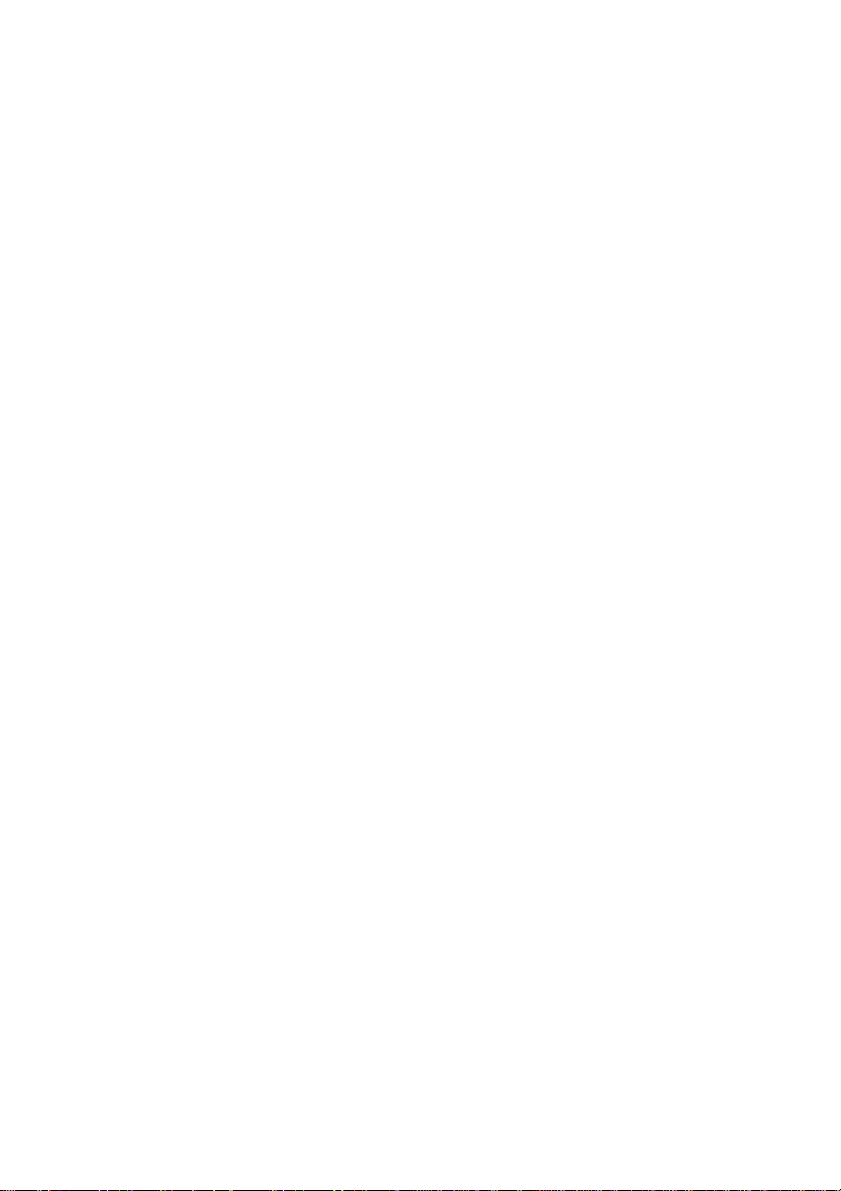
Efter överföring hittar jag inga bilder på min spelare .........................41
Min GoGear spelare hänger sig ......................................................................42
Min spelare är full men jag har färre låtar än jag trodde ..................42
Dålig radiomottagning* .......................................................................................42
Säkerhet och underhåll ................................ 43
Tekniska data ................................................ 45
ii
Page 6

Välkommen
Om din nya spelare
Med ditt nya inköp kan njuta av följande:
- MP3 och WMA playback
- Titta på bilder
- FM radio*
- Inspelning:Tal, FM*, line-in
* För mera information om ovanstående se "Handhavande i detalj" sid. 24 i denna handbok.
Tillbehör
Följande tillbehör följer med med din spelare:
Hörlurar
(levereras med
gummiknoppar i 3
olika storlekar)
For Europe and other regions:
CD-ROM med Windows Media Player,
Philips Device Plug-in, Philips Device
Manager, bruksanvisning, övningar samt
Svar på vanliga frågor.
* FM-radio finns bara tillgänglig i vissa länder. Den säljes inte i Europa.
Kombinerad laddare /
USB kabel
För USA:
Snabbstart CD 1 och 2 med Windows
Media Player, Philips Device Plug-in, Philips
Device Manager, bruksanvisning, övningar
samt Svar på vanliga frågor.
Skyddsväska
1
Page 7

Andra tillbehör
Följande tillbehör levereras inte med din spelare, men kan köpas separat. Du kan köpa dom på
www.philips.com/GoGearshop (i Europa) eller www.store.philips.com (i USA).
Dockningsstation
Docka och anslut spelaren till din stereoanläggning för att njuta av musik.
GoGear bärväska
Skydda din spelare och kontrollera din musikupplevelse.
Registrera din apparat
Vi rekommenderar starkt att du registrerar din apparat för att få tillgång till fria uppdateringar. För att registrera,
logga in på www.philips.com/register så kan vi meddela dig så snart nya uppdateringar blir tillgängliga.
Mera information
Besök www.philips.com/support eller www.usasupport.philips.com (för boende i U.S.A.)
Skriv in modellnumret på din apparat för att få se:
- Svar på vanliga frågor
- Uppdaterade bruksanvisningar
- Handledningar
- Senaste PC programmen för nedladdning
- Uppgraderingar av s.k. firmware
Modell- och tillverkningsnummer hittar du på ettiketten baktill på aparaten.
2
Page 8

Anslutning Och Laddning
1. Anslut den medlevererade laddaren till din spelare genom att plugga in den i DC-In anslutningen på
undersidan av spelaren och stickproppen i ett vanlig eluttag.
2. Batteriet laddas helt på 4 timmar när den laddas första gången och upp till 70% på en timme vid snabbladdning.
3. Spelaren är helt laddad när bilden för laddning slutar att röra sig och när visas:
Indikatorer för laddningsnivå
De ungefärliga nivåerna på batterernas laddning visas som följer:
Batteriet är fulladdat
Batteriet är laddat till 2/3
Batteriet är laddat till hälften
Batteriet är lite laddat
Batteriet är tomt
När batteriet är nästan tomt, kommer varningen för svagt batteri att blinka och avge en pipande signal. När du
hör ett dubbelt pip kommer spelaren att stängas av inom 60 sekunder. Alla inställningar och oavslutade
inspelningar kommer att sparas innan spelaren stänger av.
Installation
1. Stoppa in den medföljande CDn i din dators (PC) CD-spelare.
2. Följ instruktionerna på skärmen för att avsluta installationen av
plug-ins) och
VIKTIGT!
För USA: Två CD har levererats, och bägge behövs för installation.
3. Du måste kanske starta om din dator när programmet är installerat.
4. Om inte installations programmet startar av sig självt, starta
installationsprogrammet genom att dubbelklicka på den fil vars namn slutar på
Philips Device Manager
.
Windows Media Player
(med nödvändiga
Windows Utforskaren
.exe
.
och starta
3
Page 9

5. Systemkrav:
- Windows® XP (SP1 eller bättre)
- Pentiumklass, 300 MHz processor eller bättre
-128 MB RAM
- 500 MB utrymme på din hårddisk
- Internetanslutning
- Microsoft Internet Explorer 6.0 eller bättre
-USB port
Har du ingen CD? Inga problem, du kan ladda ner innehållet i CDn från www.philips.com/support eller
www.usasupport.philips.com (för boende i U.S.A.)
Överföring
Du kan överföra musik och bilder till din spelare genom att använda
"Organisera och synkronisera bilder och musik med Windows Media Player" sid. 8 för att veta mera.
Windows Media Player
. Se avsnittet
Njut
På- och avstängning
POWER
För att slå på spelaren, tryck och håll inne
senaste läge eller att PHILIPS skärmen visar sig..
För att stänga av spelaren, tryck och håll inne y
OBS!
Din spelare stänger automatiskt av om du inte rör knapparna eller ingen musik spelas på 10 minuter. Du
återkommer automatiskt till samma läge du befann dig i nästa gång du slår på om du inte spelaren har varit
avstängd en lång tid eller batterinivån var låg när spelaren stängdes av.
Återställning
Om det osannorlika skulle inträffa att din spelare skulle ”hänga sig” så bli inte orolig. Tryck bara och håll
POWER
och volume + knapparna samtidigt tills dess att spelaren stänger av.
TIPS
Det existerande innehållet i din spelare raderas inte när du återställer din spelare.
y
knappen i 3 sekunder tills dess att spelaren återgår till sitt
POWER
knappen i 3 sekuder Tills dess att spelaren stängs av.
y
4
Page 10

Hur du använder din GoGear
spelare
Spelarens reglage och anslutningar
Mikrofon
På/Av/Hold
(knapp lås) reglage
Power
Spellista
Bakåt/Tillbakaspolning
Spela upp/Paus
Tryck på denna För att
OWER
y
P
(ung. 3 sek) Av/på
HOLD
2;
J(
§
VOLUME
+
VERTICAL TOUCH STRIP
(
MENU
VIEW
PLAYLIST
-
LODRÄTA PEKREMSAN
)
Lås alla tryckreglage
Spela/Pausa musik
Bakåt/Tillbakaspolning
Välj/Framåtspolning
Reglera volymen
Rulla listor
Öppna listan med menyval
Växla mellan bibliotek och spelskärm
Lägg till i Portabel spellista
Jack till hörlurar
Volym upp/ner
Meny
View
Välj/Framåtspolning
5
Page 11
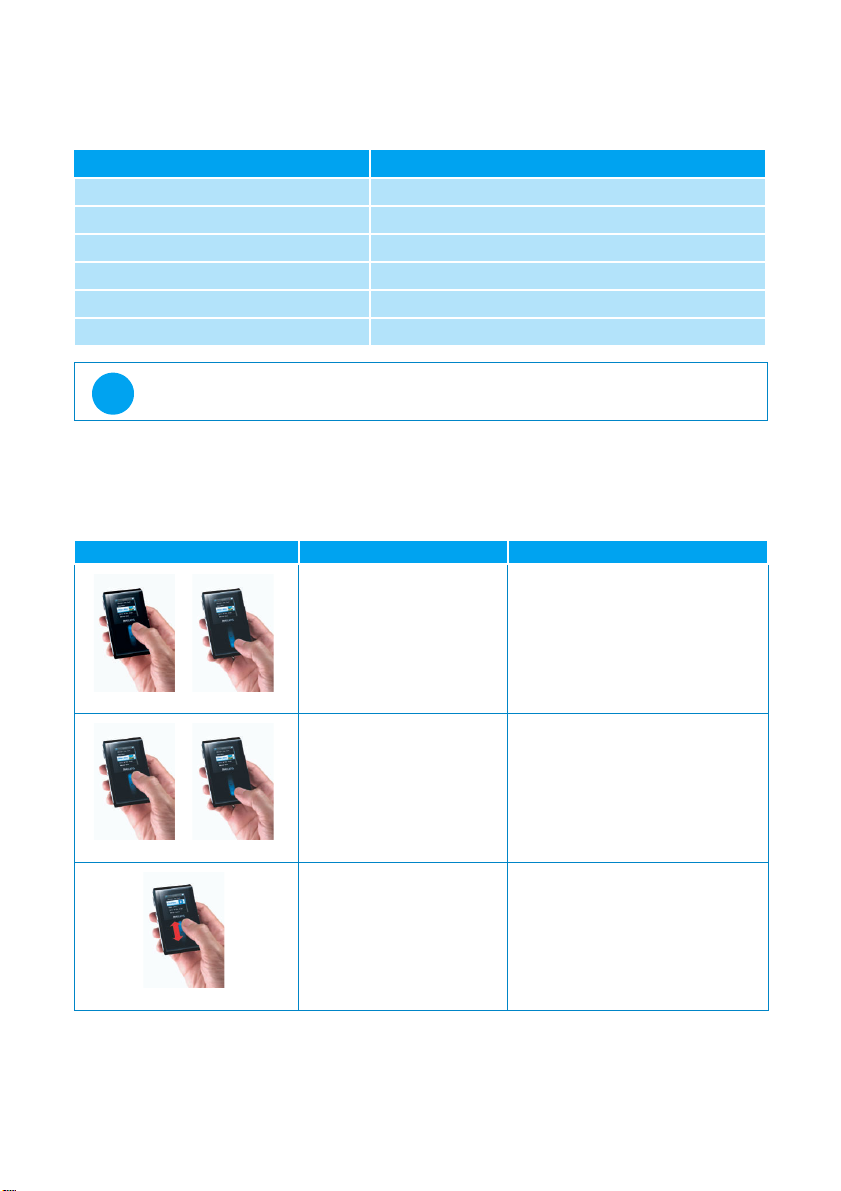
Huvudmeny
Följande funktioner är tillgängliga via din spelares huvudmeny:
Meny Funktion
USIC
M
ICTURES
P
ADIO
R
*
ECORDING
R
ETTINGS
S
OW PLAYING
N
TIPS
Tryck in, och behåll intryckt
Spela din digitala musik
Titta på bilder
Lyssna på radio
Skapa eller lyssna på inspelningar
Anpassa in ställningar på din spelare
Gå till spelbilden för musik
VIEW
för att återgå till huvudmenyn.
Förflyttning i menyerna
Din spelare har beröringskänsliga reglage som svarar på ditt fingers rörelser. Den
används för att rulla listorna. Den svarar på följande fingerrörelser:
Rörelse Beskrivning Funktion
Slå lätt med fingret upptill eller
nertill på pekremsan
Lätt slag
Tryck och håll fingret upptill
eller nertill på pekremsan
Håll
Dra med fingret uppifrån och
ner eller nerifrån och upp
Drag
*
FM-radio finns bara tillgänglig i vissa länder. Den säljes inte i Europa
Flytta stegvis upp eller ned
Rulla en lista allt fortare (SuperScroll)
Rulla listan
.
LODRÄTA PEKREMSAN
(se bild)
6
Page 12

Svep snabbt upp eller ner Listan rullas snabbt som ett hjul
(Svänghjul) och saktar sedan ner
Svep
Ett lätt slag mittpå Stannar en rullande lista
Lätt slag
SuperScroll
Superscroll hjälper dig att hitta dina favoritlåtar snabbt och enkelt. Då du snabbt rullar en lista med sånger,
artister, album eller genrer, så kommer en Superscroll-bokstav (den första bokstaven i sångens, artistens, albumets eller genrens namn) att speciellt markeras för att informera dig om var du befinner dig i listan.
7
Page 13

Organisera och synkronisera
bilder och musik med Windows
Media Player
Detta kapitel beskriver de grundläggande stegen för att framgångsrikt flytta musik och bilder till din spelare. För
mera information, läs
Musik
Lägg till musik till ditt Windows Media Player bibliotek
Musik som redan finns på din dator
1. Starta
2. Välj
Windows Media Player
Bibliotek
Windows Media Player Hjälp
genom att klicka på denna ikon på ditt skrivbord.
för att få tillgång till mediabibloteket.
filer på din dator.
8
Page 14

3. Klicka på
4. Du kan välja att lägga till filer från en mapp, en webbsida, genom att söka genom din dator, etc.
Lägg till i bibloteket
på den nedre vänstra delen av skärmen.
Rippa musik från en CD
Om du vill föra över musik från en CD till din spelare, måste du först skapa en digital kopia av musiken på din
dator. Detta kallas att rippa.
1. Starta
2. Stoppa i CDn.
3. Välj
4. Om din dator är ansluten till Internet, så kommer information om albumet automatiskt att laddas ner så att
5. Om detta inte fungerar, kontrollera att du är ansluten till Internet och klicka
Windows Media Player
Rip
för att visa en lista av musik på din CD.
du inte behöver skriva in information om musiken för hand.
.
Sök Information om Album
.
9
Page 15

6. Välj den musik du vill rippa och klicka på
7. Musikspåren kommer att ombildas till digitala kopior och läggas i
Rippa Musik
på menyraden upptill.
Windows Media Player
bibliotek.
Köpa musik på nätet
Om du vill köpa musik på nätet, välj en musikbutik.
1. Klicka på den lilla triangeln uppe till höger på skärmen och välj
2. Välj en butik och följ instruktionerna på skärmen.
3. När du har köpt musik, kommer den att synas i
Windows Media Player
Sök i alla Online Butiker
s bibliotek.
.
Synkronisering av innehållet i Windows Media Bibliotek
till din spelare
När du ansluter spelaren till din dator för första gången, kommer
installationshandledare
antingen automatiskt eller manuellt.
Automatisk synkronisering
När du startar
spelare att automatiskt uppdateras i enlighet med de synkroniseringsinställningar du har angett.
Manuell synkronisering
När du startar
hållet innan du har valt inehållet och specificerat ordningen i vilken dom skall synkroniseras.
. Du kan välja att synkronisera din spelare med
Windows Media Player
Windows Media Player
och ansluter din spelare till datorn, kommer innehållet som finns i din
och ansluter din spelare till datorn, så börjar inte uppdatering av inne-
Windows Media Player
Windows Media Player
att starta
biblioteket,
en
10
Page 16

Inställning av automatisk synkronisering
1. Starta
2. Anslut spelaren till din dator med den medlevererade USB kabeln.
3. Välj
4.
5. Välj
6. Välj den ruta som motsvarar de spellistor du vill synkronisera.
7. Klicka OK.
Windows Media Player
Synkronisering
Dialogen Synkronisationsinställningar
rutan Synkronisera aut
och klicka
.
Synkroniserigsinställningar
omatiskt.
kommer att visas.
Ställ in Synkronisering
eller
.
11
Page 17

InUVällnKnICXOCnWellU[nMTQnKUeTKnI
1. Starta 9KnFQYU/eFKC2lC[eT.
2. Anslut spelaren till din dator med den medlevererade 7SB kabeln.
3. 8älj S[nMTQnKUeTKnI.
4. I häng menyn på höger sida välj 2hKlKRU eller 2hKlKRU)Q)eCT som mål.
5. Om dom inte finns med på listan klicka ( för att uppdatera och försöka igen.
Page 18

Bibliotek
6. Välj
7. Klicka för att markera den musik du vill kopiera.
8. Högerklicka på musiken och välj
tabben för att se media biblioteket.
Lägg till
Synkroniseringslistan
>
.
13
Page 19

9. Du kan även dra och släppa musiken till
Synkroniseringslistan
på höger sida.
10. Klicka knappen
att visas ovanför knappen
TIPS
Vi rekommenderar att du alltid använder
din spelare. Om du däremot föredrar att använda
kopierar din musik till mappen Media/ Musik, annars kommer musiken varken att synas eller
att kunna spelas.
Starta Synkroni
Starta Synkron
sering nertill på skärmen för att börja synkroniseringen. Processen kommer
isering.
Windows Media Player
Windows Utforskaren
för att överföra musik till
, se alltid till att du
14
Page 20

Spellistan i Windows Media Player
Skapa en Spellista
1. Starta
2. Välj
3. Klicka för att markera ett spår.
4. Högerklicka på musiken och välj
5. I dialogen
6. Musiken du har valt kommer att läggas in i spellisatan.
Överför spellistor
Du kan överföra spellistor till din spelare med hjälp av optionen automatisk synkronisering i
Player
1. Välj
2. Klicka på
Windows Media Player
Biblio
tek för att få tillgång till mediabibloteket.
Lägg till Spellista
TIPS
. (Se "Inställning av automatisk synkronisering" sid. 11 för hur man gör)
dom spellistor som skall synkroniseras med spelaren.
För att välja flera spår så kan du trycka och hålla nere <Ctrl> tangenten på ditt tangentbord,
och sedan klicka för att välja så många spår du vill.
För att välja en hel rad med spår i följd i en lista, klicka på det första spåret, tryck sedan och
håll <Shift> tangenten på tangentbordet, håll det nedtryckt och klicka på det sista spåret du
vill välja i listan.
Synkronisering
Synkroniserigsinställningar
.
.
Lägg till
välj en befintlig spellista eller klicka Ny för att skapa en ny spellista.
Ny spellista...
>
Ställ in Synkronisering
eller
Synkronisera automatiskt
, välj
Windows Media
och välj
15
Page 21

Hantering av musik och spellistor i Windows Media
Player
Ta bort Musik ur Windows Media Players bibliotek
-NKEMCHÌTCVVOCTMGTC
*ÌIGTMNKEMCQEJX·NL
Ta bort spår i din spelare
Anslut din spelare till datorn. Bland dom låtar som finns i panelen, välj de som du vill ta bort ur din spelare.
Tryck på Delete-tangenten (Del) på datorns tangentbord.
Anpassa Musik Information med Windows Media Player
1.Välj Bibliotek.
2. Markera spåret du vill ändra informationen på, högerklicka och välj Ändra.
3. Ändra direkt i text rutan.
Leta efter Musik med Windows Media Player
1.Välj Bibliotek.
2. Skriv in ett sökord i sökfältet.
3. Klicka på Sök för att påbörja en sökning.
4. En lista med musik som innehåller sökordet kommer att visas.
5. Du kan spela, överföra, ta bort, lägga till i synkroniseringslistan m.m..
Ta bort
HÌTCVVVCDQTVFKVVXCN
TIPS
&GVI¹TKPVGCVVVCDQTVURGNNKUVQTR¹FKP
MCPDCTCVCDQTVGPURGNNKUVCKURGNCTGPOGFURGNCTGP
GoGear
URGNCTGOGF
Windows Media Player
&W
Bilder
VIKTIGT!
Philips device Plug-in måste vara installerad på din dator. Denna s.k. Plug-in är nödvändig för att det skall
gå att visa bilder på din spelare. Den installeras automatiskt från den medlevererade CDn när du klickar
på Installera i dialogboxen Installera mjukvara.
För att kontrollera att denna Plug-in har blivit installerad, gå till Kontrol Panelen > Lägg till/Ta ifrå
Program och kontrollera om Philips Device Plug-in är med på listan.
18
Page 22

Möjliggör bildvisning
1. Starta
2. Gå till
3. Kontrollera att boxen för
Windows Media Player
Verktyg
Alternativ
>
Bildunderstöd för enheter
>
.
Spelare
.
är ikryssad.
Lägg till bilder till ditt Windows Media Player bibliotek
1. Starta
2. Välj
Windows Media Player
Bibliotek
för att få tillgång till mediabibloteket.
.
3. Klicka på
4. Välj
5. Välj mappen där du förvarar dina bilder och klicka OK.
Lägg till I bibloteket
Lägg till Mapp...
på den nedre vänstra delen av skärmen.
.
17
Page 23

Överför bilder till din spelare
VIKTIGT!
Bilder kan bara överföras med hjälp av
Windows Utforskaren
1. Anslut din spelare till din dator.
2. Starta
3. Välj
Windows Media Player
Synkronisering
, kommer dom inte att synas i spelaren.
.
Windows Media Player
.
. Om dom förs över med drag och släpp i
4. I hängmenyn på höger sida, välj
5. Om dom inte finns med på listan, klicka F5 för att uppdatera och försöka igen.
Philips
Philips GoGear
eller
som mål.
18
Page 24

6. Välj
Bibliotek
tabben för att se mediabiblioteket.
7. Klicka
8. Markera en bild som du vill kopiera till din spelare.
Alla Bilder
på den vänstra panelen för att visa en lista med alla bilder.
19
Page 25

9. Högerklicka på bilden och välj
Lägg till
Synkroniseringslistan
>
.
10. Du kan även dra och släppa
11. Klicka knappen
att visas ovanför knappen
Starta Synkronisering
bilden
till synkroniseringslistan i höger panel.
Starta Synkronisering
nertill på skärmen för att börja synkroniseringen. Processen kommer
.
20
Page 26

12. Ett meddelande dyker upp som berättar om synkroniseringens förlopp.
13. När meddelandet försvinner är överföringen klar och du kan koppla loss spelaren.
21
Page 27

Handhavande i detalj
Musikspelning
Din spelare kommer med lite musik redan laddat. Du kan överföra din digitala musik och din bildsamling från din
dator till din spelare med hjälp av
Hitta din musik
1. I huvudmenyn välj
Musik
Playlists
(Spellistor)
MUSIK
Playlists on the go (Porta-
2
bel spellista)
Most played (Mest
spelade)
Playlists in alphabetical
order (Spellistor i alfabetisk ordning)
Windows Media Player
. Mera om hur du överför musik hittar du sid. 8.
för att komma i musikläge. Du kan leta i följande musikalternativ:
Tracks listed in play or der
2
(Musiken ordnad I
spelordning)
Tracks listed in most
played order (Musiken
ordnad efter mest
spelade)
All tracks (All
musik)
Artists (Artister)
Albums (Album)
Genres (Genrer)
2. Använd den
Shuffle All (Blandat)
2
Alphabetically listed
tracks (I alfabetisk ordning)
Alphabetically listed art-
2
ists (Artister i alfabetisk
ordning)
Alphabetically listed
2
albums (Alfabetiskt listade album)
Alphabetically listed
2
genres (Alfabetiskt ordnade genrer)
LODRÄTA PEKREMSAN
All tracks (All musik)
2
Tracks listed in album
2
order (Musiken i listade
som i albumen)
Alphabetically listed art-
2
ists (Artister i alfabetisk
ordning)
2
2
för att rulla upp eller ner i listorna.
3. Tryck § för att välja eller tryck J( för att återgå till tidigare nivå.
Tracks in album order
(Musiken i ordning som i
albumen)
Albums in alphabetical
order (Album i alfabetisk
ordning)
All tracks (All musik)
Artists’ albums in alphabetical order (Artisters
album i alfabetisk ordning)
Tracks in album order
2
(Musiken i ordning som i
albumen)
22
Page 28

4. Tryck 2; för att spela ditt val.
Tips
Superplay™
att trycka 2; på det du valt.
tillåter att du kan spela upp din musik varsomhelst från nivå 2 till nivå 6 genom
Reglage
Medan musiken spelar kan du även göra följande:
Funktion Gör så här
Spela/Pausa musik Tryck
Gå till nästa spår Tryck
Gå till föregående spår Tryck
Leta framåt Tryck och håll nere
Leta bakåt Tryck och håll nere
Gå till alternativmenyn Tryck
Åter till sökning Tryck
Uppspelning
Du kan ställa in din spelare så att den spelar slumpvist vald musik (
En
) eller (
1. I huvudmenyn, välj
2. Använd den
3. Tryck § för att välja.
4. Tryck § igen för att välja bort.
Medan musiken spelar kan du se följande skärmbild.
Repetera allt
LODRÄTA PEKREMSA
).
Inställningar
Spelläge
>
för att rulla upp eller ner i listorna.
2;
§
J(
MENU
VIEW
.
§
J(
Slumpvis Alla
) eller repetera (
Repetera
Tips
Du kan även få tillgång till de ovanstående speltyperna medan musiken spelar genom att
trycka på
MENU
.
23
Page 29

Ljudinstälningar
Du kan ställa in olika Frekvenskorrigerings (equalizer) inställningar.
1. I huvudmenyn, välj
Inställningar
Ljudinställningar
>
.
2. Använd den
Techno, HipHop, Klassiskt, Jazz, Tal, Eget
3. Tryck §för att välja.
Egna
4.
låg (L), mellan (M), hög (H) och diskant (T).
LODRÄTA PEKREMSA
inställningar medger att du anger önskad equalizerinställning genom att du justerar särskilt för bas (B),
för attrulla genom listan med alternativ:
, eller Av.
SRS WOW, Rock, Funk
Portabel spellista
Portabel spellista
All musik visas i spelordning i spellistan. Ny musik läggs automatiskt till i slutet på listan.
Lägg till ny musik I den portabla spellistan
Du kan lägga till din favoritmusik, album, artister och genrer till din
1. Tryck
2. Ett meddelande
är en spellista som kan skapas på spelaren “I farten”.
PLAYLIST
.
[namnet] tillagt i portabel spellista
visas.
Portabla spellista
medan musiken spelar.
,
24
Page 30

Alternativt,kan du lägga till låtar, album, artister och genrer till den
PLAYLIST
1. Tryck
2. Ett meddelande
.
[namnet] tillagt i portabel spellista
visas.
Uppspelning av Portabel spellista
Musik > Spellista
1. Välj
2. Välj spellista och tryck 2;.
Portabel spellista
>
,
Rensa Portabel spellista
Du kan rensa all musik i den
Musik > Spellista
1. Välj
MENU
2. Tryck
och välj
TIPS
Detta tömmer den
Portabla spellistan
Portabel spellista
>
Radera Portabel spellista
Portabla spellistan
.
,
.
men tar inte bort dem från spelaren.
Spara en Portabel spellista
Du kan spara en
kommer att tömmas.
1. Medan musiken spelar, tryck
2. Välj
3. Ett meddelande
4. Välj
5. Ett meddelande
Portabel spellista
Spara portabel spellista
Spara portabel spellista?
Spara
för att bekräfta.
Portabel spellista sparad som: Portabel spellista
. Den kommer att sparas under ett annat namn och den
MENU
.
.
visas.
Ta bort musik ifrån den portabla spellistan
Du kan ta bort enskilda låtar från den
Musik
1. Välj låten från
2. Tryck
MENU
och välj
Spellista
>
Ta bort från spellista
Portabla spellistan
Portabel spellista
>
.
.
.
Portabla spellistan
ÅÅÅÅ-MM-DD-XX
från musikbibloteket.
Portabla spellistan
visas.
3. Meddelandet
Ta bort [namn] från spellistan?
visas
.
25
Page 31

4. Välj
Ta bort
för att ta bort musiken från den
Portabla spellistan
.
5. Meddelandet
OBS!
Låten är borta från spellistan, inte från spelaren.
Mest spelade
Genom att välja denna spellista, spelas dom 100 mest spelade låtarna i spelaren.
1. Ur huvudmenyn, välj
2. Listan visar de 100 mest spelade låtarna på din spelare. Den första låten på listan är den mest spelade
låten.
3. Du kan nollställa räkneverket genam att gå till
spelräkneverk
Andra spellistor
Du kan överföra spellistor med
veta hur man gör.
[namn] borttagen från spellistan!
Musik> Spellistor
.
Windows Media Player
Mest spelade
>
visas.
.
Inställningar
. Titta i avsnittet
Musikbiblioteksinställningar
>
Windows Media Player
Återställ
>
sid. 15 för att
Ta bort en spellista
Du kan inte ta bort en spellista i spelaren med hjälp av
spelaren.
1. Spela den spellista du vill ta bort.
MENU
2. Tryck
3. Välj
4. Ett meddelande
5. Väljt
6. Ett meddelande
.
Ta bort spellista
Ta bort [namn]?
Radera
.
[namn] borttaget!
.
visas.
visas.
Windows Media Player
. Vi föreslår att du gör det med
26
Page 32

Betygsätt din musik
Du kan sätta betyg på mellan 1 och 5 stjärnor.
Om du vill betygsätta den musik som just spelas, tryck
1 till 5 stjärnor.
Du kan även betygsätta musik som inte spelas.
1. Välj musik ur musikbiblioteket.
2. Tryck
3. Sedan kan du betygsätta musiken med 1 till 5 stjärnor.
MENU
och välj
Betygsätt
.
MENU
och välj
Betygsätt
. Betygsätt sedan musiken med
4. Nästa gång du ansluter din spelare till din dator och startar
musiken i
Windows Media Player
att uppdateras med information från din spelare.
Windows Media Player
, kommer betygen för
Nu spelas
Du kan botanisera i ditt musikbibliotek eller dina bilder medan musiken spelar.
VIEW
För att återgå till spelskärmen, tryck
.
Bilder
Du kan titta på dina favoritbilder på din spelare. Medan du tittar på dina bilder, kan du lyssna på musik eller på
radion samtidigt.
Överför bilder till din spelare
Från datorn
Du kan överföra bilder från din dator till spelaren med hjälp av
"Organisera och synkronisera bilder och musik med Windows Media Player" sid. 8 för att veta mera.
Hitta bilder på din spelare
Bilder i din spelare är organiserade i album på liknande sätt som dom är i
Windows Media Player
Windows Media Player
. Se avsnittet
.
27
Page 33

1. När du väljer
2. Välj det album du vill titta på. Du kommer att se miniatyrer av alla bilder i det albumet.
Bilder
i huvudmenyn så listas alla bildalbum.
3. Använd den
4. Du kan också bläddra dina bilder i helbildsläge genom att slå lätt upptill eller nertill på den
PEKREMSAN
LODRÄTA PEKREMSAN
för att gå till nästa eller föregående bild.
för att rulla och välja en bild att titta på i helbild.
LODRÄTA
Bildspel
Ett bildspel visar alla bilder i ett album i helbild. Det visar automatiskt nästa bild efter ett fastställt intervall. Du
kan spela bakgrundsmusik från en specificerad spellista under pågående bildspel.
Starta bildspel
och välj
Bilder
.
Starta bild spel
.
28
1. I huvudmenyn, välj
2. Välj det album du vill titta på.
3. Du kan starta ett bildspel både i miniatyrläge och i helbildsläge.
4. Tryck
5. Du kan avbryta bildspelet genom att trycka J(.
MENU
Page 34

Musik till bildspel
Du kan spela bakgrundsmusik till bildspelet genom att tilldela en spellista i
vilken spellista som helst för bildspelet.
1. I huvudmenyn välj
2. Tryck
MENU
OBS!
När du visar ett bildspel kan du inte pausa, hoppa över eller snabbspola din musik.
Bilder
Inställningar Bildspel
och välj
.
Bildspelsmusik
>
och välj en av spellistorna.
Inställningar bildspel
. Du kan välja
Anpassa bildspelsinställningar
Du kan anpassa bildspelsinställningar genom att använda menyn
Inställningar Alternativ Beskrivning
Musik till bildspel Alfabetisk spellista/ Inget Välj vilken backgrundsmusik du vill
Övergångar Av/ Lodrätt Svep/
Nedtoning
Tid per bild 4 Sek / 6 Sek / 8 Sek / 10
Sek / 20 Sek
Blanda bilderna På / Av Välj att visa bilderna i ordning eller
Upprepa bildspelet På / Av Välj att visa bilderna igen
Inställningar för bildspel
ha under bildspelet
Välj övergångeffekt mellan
bilderna
Välj tiden mellan bilderna
slumpvis
.
Radio*
Anslut hörlurar
Hörlurarna fungerar som en radioantenn. Kontrollera att de sitter ordentligt anslutna. Detta ger bästa
mottagning.
Välj ditt FM område
Från huvudmenyn, välj
Region Frekvensområde Stegning
Europa 87.5 – 108 MHz 0.05 MHz
Amerika 87.5 – 108 MHz 0,1 MHz
Asien (samma som Europa) 87.5 – 108 MHz 0,05 MHz
*
FM-radio finns bara tillgänglig i vissa länder. Den säljes inte i Europa.
Inställningar > Radioinställningar
.
29
Page 35

Automatisk inställning
I huvudmenyn välj
Radion börjar spela på senast inställda station.
1. För att hitta radio stationer med de starkaste signalerna i ditt område, tryck
2. Spelaren kommer att leta efter stationer med de starkaste signalerna och spara dom som förinställningar.
Du kan välja ett maximum av 20 radiostationer.
Radio
för att komma till radiofunktionen.
MENU
och välj
Auto tune
.
Spela en förinställd radiostation
1. I huvudmenyn välj
2. Tryck
För att ha snabb tillgång till en förinställd station, tryck
J(
Radio
för att komma till radiofunktionen.
eller § för att flytta mellan dina förinställda stationer.
MENU
, välj
Välj förval
och välj en station på listan.
30
Page 36

Manuell inställning
1. Slå lätt på den
2. Förändringarna i frekvens visas kontinuerligt
3. Tryck och håll ners övre/nedre delen av den
station.
4. Meddelandet
LODRÄTA PEKREMSAN
Söker
visas och upphör när en station med stark signal hittas.
för att stegvis ställa in radion.
Spara en station som förval
1. I radio läge, tryck
MENU
och välj
Spara förval
.
LODRÄTA PEKREMSAN
för att leta efter nästa/föregående
2. Välj det förvalsnummer som du vill spara stationen på.
3. Tryck § för att spara stationen.
31
Page 37

Inspelning
Du kan göra tal eller radio* inspelningar med din spelare.
Inspelningar med MIC (mikrofon)
1. I huvudmenyn välj
Påbörja MIC inspelning
2. Välj
3. Din spelare visar följande skärm.
Inspelningar
.
för att börja en röstinspelning.
4. Tryck J( för att avbryta och spara inspelningen.
5. Spelaren visar hur sparandet går.
6. Din inspelning sparas som en PCM-fil (.wav). Du hittar din sparade fil i
MIC inspelningar
>
*
FM-radio finns bara tillgänglig i vissa länder. Den säljes inte i Europa.
.
Inspelningar > Inspelningsbibliotek
32
Page 38

MENU
*
.
Inspelning av FM radio
1. När du lyssnar på radio, tryck
Påbörja FM inspelning
2. Välj
3. Tryck J( för att avbryta och spara inspelningen.
4. Din inspelning sparas som en PCM-fil (.wav). Du hittar din sparade fil i
bibliotek > FM inspelningar
.
.
Spela din inspelning
I huvudmenyn, välj
Inspelningar
Inspelningar
MIC-inspelningar
Inspelning av FM radio*
1. Välj den inspelning du vill höra.
2. Tryck 2; för att spela upp ditt val.
Inspelningsbibliotek
>
Inspelningar gjorda i tidsföljd
2
Inspelningar gjorda i tidsföljd
2
. Följande valmöjligheter finns:
Inspelningar > Inspelningar
Ta bort din inspelning
1. Medan du spelar upp, tryck
Ta bort inspelning
2. Välj
3. Meddelandet
4. Tryck §för att bekräfta.
5. Meddelandet
*
FM-radio finns bara tillgänglig i vissa länder. Den säljes inte i Europa.
Tag bort [namn]?
Inspelningen [namn] borttagen
MENU
.
.
visas.
visas.
33
Page 39

För över inspelningar till din dator
1. Anslut din spelare till din dator.
2. Din spelare kommer att identifieras som Philips GoGear i
Media
3. Gå till
4. Drag och släpp dina filer I önskad mapp på din dator.
Data
Inspelningar
>
. Du hittar följande mappar:
Windows Utforskaren
FM inspelningar
Inställningar
.
Röstinspelningar
och
.
1. I huvudmenyn välj
2. Använd den
3. Tryck § för att gå till nästa nivå eller J( för att återgå till föregående.
4. Tryck 2; för att bekräfta ditt val.
5. Tryck J( för att lämna menyn
Inställningar
LODRÄTA PEKREMSAN
.
Inställningar
för att välja ett alternativ.
.
34
Page 40

Följande val är möjliga:
Inställningar Alternativ Beskrivning
Språk Engelska, Franska,
Italienska, Tyska, Spanska
Holländska, Svenska,
Portugisiska, Förenklad
Kinesiska, Traditionell
Kinesiska, Koreanska,
Japanska
Uppspelning styp Blanda Alla På / Av Välj slumpvis På för att höra
Upprepa Ingen Upprepning
/ Upprepa En /
Upprepa alla
Ljudinstälningar SRS WOW, Rock, Funk,
Techno, HipHop,
Klassiskt, Jazz, Tal, Eget, Av
Belysning Timer 10 Sek / 30 Sek / 45 Sek /
Kontrast Nivå 1 – 6 Välj kontrast för att justera
Mönster Mönster ett
Omslag På / Av Välj PÅ för att visa omslaget för
Insomningstimer 15 Min / 30 Min / 60 Min /
Tid och datum Ställ tid
Klickljud Enhet På / Av Välj om du höra ett klickljud när
Information Sammanställning av
60 Sek
Mönster två
90 Min/ 120 Min / Av
(FM/EM)
Ställ datum
Visa tiden I huvudet
Hörlurar På / Av Välj om du höra ett klickljud i
information
Telefonnummer till
uppringningscenter
På / Av
Kapacitet/
Tillgängligt /
Firmware version
/ Support /
Välj det språk du önskar på
skärmen
musiken blandat
Välj upprepa 1 eller Upprepa
alla för att spela den valda
musiken kontinuerligt
Välj den equalizer som passar
bäst
Välj tid för belysningen
ljusstyrkan.
Använd ett mönster som passar
dig
den musik du spelar
Välj insomningstimer för att
automatiskt stänga av din
spelare efter 15, 30, 60, 90 eller
120 minuter
Ställ in tid och datum på din
spelare och bestäm om du vill
visa det.
du rör pekremsan eller
knapparna.
hörlurarna när du rör
pekremsan eller knapparna.
Ger information om din spelare
35
Page 41

Inställningar för
musikbiblioteket
Radioinställningar Europa / Amerika / Asien Välj den region där du använder
Demoläge Start Start demoläge (tryck av/
Fabriksinställningar Återställ
Nollställ räknaren Återställ räknaren för ”Mina
mest spelade” till noll
radio
påknappen i 4 sekunder för att
gå ur detta läge)
Återställer till fabrikens
fabriksinställningar
grundinställningar
Hur du använder spelaren för att flytta
data
Du kan använda din spelare för att förvara och flytta datafiler genom att kopiera datafiler till
din spelare med
Windows Utforskaren
.
Data
mappen på
36
Page 42

Uppdatera din spelare
&KPURGNCTGUV[TUCXGVVKPVGTPVRTQITCOUQOMCNNCUHKTOXCTG0[CWRRNCIQTCXHKTOYCTGMCPDNKUN·RRVCGHVGTFGV
CVVFWMÌRVGFKPURGNCTG
'VVRTQITCOMCNNCV
GPWRRITCFGTKPIHKPPUVKNNI·PINKI6KNNFGVVCMT·XU+PVGTPGVCPUNWVPKPI
+PUVCNNGTC
YYYRJKNKRUEQOUWRRQTVGNNGTYYYWUCUWRRQTVRJKNKRUEQOHÌT75#
8CTLGI¹PIFWCPUNWVGTFKPURGNCTGVKNNFKPFCVQTMQOOGT
+PVGTPGVHÌTCVVNGVCGHVGTWRRFCVGTKPICT
Manuell kontroll av firmware
#PNWVFKPURGNCTGOGFFGPDKHQICFGDCVVGTKGNKOKPCVQTP
#PUNWVFKPURGNCTGVKNNFKPFCVQT
5VCTVC
8·NLGPJGV
Philips Device Manager
Philips Device Manager
Philips Device Manager
J¹NNGTTGFCR¹HKTOYCTGUVCVWUGPKFKPURGNCTGQEJOGFFGNCTFKIQO
HT¹P FGP OGFNGXGTGCFG %&PGNNGT NCFFCPGT FGP UGPCUVG WRRNCICP HT¹P
HT¹P
Philips Device Manager
Starta
Program Philips Device Manager
CVVCWVQOCVKUMVCPUNWVCVKNN
-NKEMCOK
37
Page 43

Philips Device Manager
URGNCTG
Uppdatering klar
0·T
MQPVTQNNGTCTQOGPP[HKTOYCTGHKPPUVKNNI·PINKIR¹KPVGTPGVQEJKPUVCNNGTCTFGPKFKP
XKUCUR¹UM·TOGPMNKEMCOKMQRRNCKHT¹PURGNCTGP
/GFFGNCPFGV
'HVGTQOUVCTV·TFKPURGNCTGMNCTHÌTCPX·PFPKPI
Updatering av Firmware
XKUCU
38
Page 44

Felsökning
Spelaren hoppar över spår
&GVÌXGTJQRRCFGUR¹TGV·TMCPUMG UM[FFCV &W JCT MCPUMGKPVG VKNNT·EMNKIV OGF T·VVKIJGVGT HÌTCVV URGNC FGV
ÌXGTJQRRCFGUR¹TGVR¹FKPURGNCTG-QPVTQNNGTCFKPCOWUKMT·VVKIJGVGTOGFOWUKMNGXGTCPVÌTGP
Windows hittar inte min spelare
&CVQTPO¹UVGJC9KPFQYU:2
Spelaren går inte igång
$CVVGTKGVMCPXCTVÌOVRICCVVN¹PIVKFJCTHÌTHNWVKVWVCPCVVFGPJCTXCTKVKDTWM
.CFFCDCVVGTKGV
1OFGV·THGNR¹URGNCTGPCPUNWVFGPVKNNFCVQTPQEJCPX·PF
5VCTVC
8·NLGPJGV
8·NL
Philips Device Manager
Reparera
Starta Program Philips Device Manager
HT¹P
Philips Device Manager
HÌTCVV¹VGTUV·NNCURGNCTGP
39
Page 45

4. Klicka
5. Reparationsprocessen startar.
Reparera
.
VIKTIGT!
Allt innehåll raderas ur spelaren. Därför bör man backa upp alla filer innan reparationen genomförs. Efter
reparationen är klar är det bara att synkronisera din spelare igen för att återföra musiken.
6. Klicka Ja för att fortsätta.
40
Page 46

7. Efter det att reparationen är avslutad, klicka OK och koppla loss spelaren.
8. Meddelandet Updatering av Firmware visas.
9. Efter omstart är din spelare klar för användning.
Efter överföring hittar jag ingen musik på
min spelare
Om du inte kan hitta musiken du har överfört till din spelare, kontrollera föjande:
1. Överförde du med Windows Media Player? Filer som för över på annat sätt kommer bara att visas som
datafiler. Dom kommer inte att finnas i musikbibloteket, ej heller kan musiken spelas .
2. Är musiken I MP3- eller WMA-format? Andra format kan inte spelas på spelaren.
Efter överföring hittar jag inga bilder på
min spelare
Om du inte kan hitta bilderna du har överfört till din spelare, kontrollera föjande:
1. Överförde du med Windows Media Player? Filer som överförs på annat sätt syns inte i spelaren
2. Är Philips Device Plug-in installerad i datorn? Omedelbart efter att du har överfört dina bilder med
Windows Media Player, skall du se en liten Philips skärm hoppa upp. Om den inte visar sig så saknas nog
Plug-in-filen. För att kolla om denna Plug-in har blivit installerad på din dator, gå tillp Kontrollpanelen >
Lägg till /Ta bort program och kontrollera om Philips Device Plug-in är med på listan. Om inte, installera
om mjukvaran från den medlevererade CDn.
41
Page 47

3. Du kanske kopplade loss din spelare innan bildöverföringen i Windows Media Player hann avslutas. Vänta
alltid på att Philips-meddelandet har kommit och gått innan du kopplar loss din apparat.
4. Är bilderna i JPEG-format? Bilder i annat format kan inte läsas av din spelare.
Min GoGear spelare hänger sig
1. OOm det osannorlika skulle inträffa att din spelare skulle ”hänga sig” så bli inte orolig. Tryck bara och håll
y
POWER och volume + knapparna samtidigt tills dess att spelaren stänger av.
2. Det befintliga innehållet i din spelare kommer inte att raderas.
3. Om ingenting händer ladda batteriet I minst 4 timmar och försök sedan att slå på eller återställa igen. Om
det inte fungerar behöver du reparera din spelare med Philips Device Manager. (se sid. 39)
Min spelare är full men jag har färre låtar
än jag trodde
Din musik sparas på spelarens hårddisk. Kontrollera modellnumret för att se storleken på din hårddisk. Du kan
ha mer musik i spelaren om du använder WMA-formatterad musik och 64 kbs variabel bitrate.
Dålig radiomottagning
Har du inte bra mottagning i din GoGear-radio, kontrollera följande:
1. Kontrollera att du har anslutit originalhörlurarna I din GoGear spelare på rätt sätt.
2. Radiosignalen kan vara svag när du befinner dig inomhus. Vi föreslår att du använder spelaren utomhus.
*
FM-radio finns bara tillgänglig i vissa länder. Den säljes inte i Europa.
*
42
Page 48

Säkerhet och underhåll
Säkerhet och underhåll
Förhindra skada eller fel pa funktionerna:
- Var försiktig med din digitala ljudspelare med hårddisk. Använd skyddsfodralet för att skydda den mot
slag och stötar.
- Utsätt inte för höga temperaturer orsakade av element eller direkt solljus.
- Tappa inte psa eller låt saker falla på psa.
- Se till att inte dränka psa i vatten.
- Använd inga rengöringsmedel som innehåller alkohol, ammoniak, bensin eller lösningsmedel då dessa
kan skada enheten.
- Aktiverade mobiltelefoner i enhetens närhet kan orsaka störningar.
- Säkerhetskopiera dina filer. Kontrollera att du behåller originalfilerna som du har hämtat till hdd. Philips
ansvarar inte för förlust av innehållet om produkten blir skadad eller hårddisken inte kan avläsas. Philips
ansvarar inte för förlust av innehållet om spelaren blir skadad eller produkten inte kan avläsas.
- Undvik problem genom att endast använda det medföljande musikprogrammet när du hanterar
(överför, tar bort osv.) dina filer!
Arbets- och lagringstemperatur
- Använd på en plats där temperaturen alltid är mellan 0 och 35 ºC. (32 to 95º F).
- Förvara på en plats där temperaturen alltid är mellan -20 och 45 ºC. (-4 to 113º F).
- Livslängden för batteriet för kan förkortas vid låg temperatur.
Skydda din hörsel
Lyssna på en rimlig nivå. Hög volym i hörlurarna kan påverka din hörsel negativt. Vi rekom-
menderar hörlurarna med artikelnumret SHE9500 för den här produkten.
Viktigt (för modeller med medföljande hörlurar):
Philips garanterar överensstämmelse med den maximala ljudstyrkan i sina ljudspelare i enlighet med relevanta regelverk endast om originalmodellen av de medföljande hörlurarna används. Om den behöver ersättas
rekommenderar vi dig att kontakta din återförsäljare och beställa en modell som är identisk med originalet
som tillhandahölls av Philips.
Trafiksäkerhet
Använd inte hörlurar när du kör bil eller cyklar för det kan orsaka olyckor.
47
Page 49

Copyrightinformation
- Alla omnämnda varumärkesnamn är respektive tillverkares servicenamn, varumärke eller registrerade
varumärke.
- Icke godkänd kopiering och distribution av Internet- och cd-inspelningar bryter mot copyrightlagar och
internationella avtal.
- Det kan vara straffbart att kränka andras upphovsrättigheter vid olovlig framställning av kopior av
kopieringsbeskyddat material, såsom dataprogram, filer, tv utsändningar och ljudupptagningar. Denna
produkt får icke användas till dessa ändamål.
Dataloggning
Philips har förbundit sig att förbättra kvaliteten på din produkt och för att förbättra användarupplevelsen. För
att få en uppfattning om hur denna produkt används sparas viss data i apparatens permanentminne. Denna
data används för att spåra problem som du som användare kan råka ut för medan du använder apparaten.
Exempel på den data som sparas kan vara hur länge musik spelas, hur länge radion är på, hur ofta batteriet körs
slut, m.m. Den sparade datan avslöjar på intet sätt innehållet eller materialets härkomst. Datan som sparas på
apparaten läses och används enbart om du skickar tillbaka apparaten till Philips service center och ENBART för
att förenkla felsökning och reparation. Du som är användare kan begära att få ta del av den sparade datan.
Kassering av din gamla produkt
Produkten är utvecklad och tillverkad av högkvalitativa material och komponenter som kan både återvinnas och
återanvändas.
När den här symbolen med en överkryssad papperskorg visas på produkten innebär
det att produkten omfattas av det europeiska direktivet 2002/96/EG
Ta reda på var du kan hitta närmaste återvinningsstation för elektriska och elektroniska
produkter.
Följ de lokala reglerna och släng inte dina gamla produkter i det vanliga hushållsavfallet.
Genom att kassera dina gamla produkter på rätt sätt kan du bidra till att minska
eventuella negativa effekter på miljö och hälsa.
Förändringar
Förändringar som inte godkänts av tillverkaren kan upphäva användarens behörighet att använda enheten.
44
Page 50

Tekniska data
Strömförsörjning 610 mAh Li-ion internt laddningsbart batteri
Mått 53.7 x 86 x 16.3 mm
Vikt 90 g
Bild / Skärm Vit baklyst LCD, 128 x 128 pixlar, 65 000 färger
Ljud Kanalseparation
Audio Playback
Speltid 18 timmar*
Kompressionsformat MP3 (8-320 kbps och VBR )
ID3-tag support Albumtitel, Genretitel, Spårtitel och Artistnamn
Audio Ingång Inbygd mikrofon Mono
Lagringsmedia
Inbyggt minne 6GB**micro hårddisk (HDD 1620/1630) / 4GB**micro hårddisk (HDD 1420)
Tuner / Mottagning / Sändning Band: FM***
Anslutningar Hörlurar 3.5 mm, USB 2.0, Philips dockningsstation, 5V DC
Överföring av musik och bilder med Windows Media Player 10
Dataöverföring med Windows Utforskaren.
Systemkrav: Windows® XP (SP2 eller bättre)
Multi-volt laddare / adapter: 4 timmar full laddning; 1 timme snabb laddning
Equalizerinställningar
Frekvens
Signal till brus förhållande
Output (RMS)
WAV
WMA (32-192 kbps; Samplat till: 8, 11.025, 16, 22.050, 24, 32, 44.1, 48 kHz)
Pentium II eller bättre
64 MB RAM
100 MB utrymme på din hårddisk
Internetanslutning
Microsoft Internet Explorer 5,5 eller bättre
Videokort
Ljudkort
USB port
50 dB
Rock, Pop, Jazz, Klassisk, Dans, Elec-
tronica, Salong, RnB, Hip Hop, Tal
20 - 16 000 Hz
> 82 dB
2 x 5 mW
* Batteriets livslängd varierar beroende på hur apparaten används.
30
** Observera att vissa operativsystem visar kapaciteten I enheter av “GB” där1.0 GB = 2
= 1,073,741,824 byte.
Det resulterande “GB” kapaciteten som visas av operativsystemet blir då mindre p.g.a. denna definition av
“Gigabyte”.
*** FM radio är bara tillgänglig i vissa regioner. Den säljes inte i Europa.
PHILIPS förbehåller sig rätten att göra ändringar i design och specifikation för produktförbättring utan
föregående meddelande.
45
Page 51

ZZwweeeeddssee vveerrssiiee ((SSwweeddiisshh))
”Den här produkten skyddas av vissa immateriella rättigheter som tillhör Microsoft Corporation. Användning
eller distribution av sådan teknik utanför den här produkten är förbjuden utan licens från Microsoft eller ett
auktoriserat dotterbolag till Microsoft.
Innehållsleverantörer använder teknik för förvaltning av digitala rättigheter för Windows Media som finns i
den här enheten (”WM-DRM”) för att skydda innehållet (”skyddat innehåll”) så att deras immateriella rättigheter, inklusive upphovsrätt, i sådant innehåll inte missbrukas. Den här enheten använder WM-DRM-programvara för uppspelning av skyddat innehåll (”WM-DRM-programvara”). Om WM-DRM-programvarans
säkerhet har äventyrats kan Microsoft återkalla (antingen på eget initiativ eller på begäran av ägarna av det
skyddade innehållet (”ägare av skyddat innehåll”)) WM-DRM-programvarans funktion för att förvärva nya
licenser för att kopiera, visa och/eller spela upp skyddat innehåll. Ett återkallande kan också påverka enhetens
förmåga att överföra, spara, kopiera, visa och/eller spela upp skyddat innehåll som du tidigare sparat på din
enhet. Ett återkallande påverkar inte WM-DRM-programvarans förmåga att spela upp oskyddat innehåll. En
lista över återkallad WM-DRM-programvara skickas till din enhet när du laddar ned en licens för skyddat
innehåll från Internet eller från en dator. Microsoft kan, i anslutning till en sådan licens, även ladda ned
återkallelselistor till din enhet för en ägare av skyddat innehålls räkning, vilket kan påverka din enhets förmåga
att kopiera, visa och/eller spela upp skyddat innehåll.
Vid ett återkallande kommer Philips att försöka göra programvaruuppdateringar tillgängliga som återställer en
del av eller hela din enhets förmåga att överföra, spara, få tillgång till, kopiera, visa och/eller spela upp skyddat
innehåll. Philips kan dock inte helt råda över möjligheten att göra sådana uppdateringar tillgängliga. Philips
garanterar inte att sådana programvaruuppdateringar kommer att finnas tillgängliga efter ett återkallande. Om
sådana uppdateringar inte finns tillgängliga kan din enhet inte överföra, spara, kopiera, visa och/eller spela upp
skyddat innehåll – inte heller skyddat innehåll som du tidigare sparat på din enhet.
Även om sådana uppdateringar finns tillgängliga är det inte säkert att de kan få din enhet att överföra, spara,
kopiera, visa och/eller spela upp skyddat innehåll som du tidigare sparat på din enhet. I vissa fall kan du föra
över innehållet från datorn. I andra fall kan du behöva köpa det skyddade innehållet på nytt.
Sammanfattningsvis – Microsoft, ägare av skyddat innehåll och distributörer av skyddat innehåll kan neka dig
tillgång till, eller begränsa din tillgång till, skyddat innehåll. De kan också avaktivera din enhets förmåga att
överföra, spara, kopiera, visa och/eller spela upp skyddat innehåll också efter det att du betalat för och tagit
emot innehållet. Varken ditt medgivande eller Philips medgivande eller godkännande behöver inhämtas för
att de ska kunna neka dig, undanhålla eller på annat sätt begränsa din tillgång till skyddat innehåll eller avaktivera din enhets förmåga att överföra, spara, få tillgång till, kopiera, visa och/eller spela upp skyddat innehåll.
Philips garanterar inte att du kan överföra, spara, få tillgång till, kopiera, visa och/eller spela upp skyddat
innehåll.”
Page 52

Specifications are subject to change without notice.
Trademarks are the property of Koninklijke Philips Electronics N.V.
or their respective owners
2005 © Koninklijke Philips Electronics N.V. All rights reserved.
www.philips.com
Printed in China
